寸法を使用した面の移動
Creo Elements/Direct Modeling では、線寸法または角度寸法を使用して面を移動できます。次の手順に、立方体の線寸法を使用して立方体の面を移動する方法を示します。
線寸法を使用して面を移動するには
1. 「Modeling」をクリックしてから
「3D 編集」グループで
 「編集」
「編集」の隣の矢印をクリックします。
2.  「移動」
「移動」をクリックします。
「移動」ダイアログボックスが開きます。
3. 面をクリックして、ビューポートで立方体の最上部の面を選択します。
4. 方法セクションで寸法をクリックします。
5. 寸法で変換セクションで寸法をクリックし、ビューポートで立方体の線寸法を選択します。
6. ビューポートでカーソルを移動して、立方体の面を移動します。カーソルを移動すると、ビューポートに面の位置が表示されます。ビューポートに面を移動する値を入力することもできます。
| 移動ダイアログボックスのフィードバックセクションでクイックと写実的のいずれかをオンにして、ビューポートにクイックフィードバックを表示するか、写実的フィードバックを表示するかを切り替えることができます。 |
| • ビューポートで線寸法を選択 (初期選択モード) し、3D コパイロットをドラッグするか、値を入力して立方体の面を移動することもできます。 • プレビューをクリックして、ビューポートでモデルをプレビューします。最終的なモデルは下図のようになります。 |
7. 
をクリックして操作を終了します。
次の手順に、立方体の角度寸法を使用して立方体の面を移動する方法を示します。
角度寸法を使用して面を移動するには
1. 「Modeling」をクリックしてから
「3D 編集」グループで
 「編集」
「編集」の隣の矢印をクリックします。
2.  「移動」
「移動」をクリックします。
「移動」ダイアログボックスが開きます。
3. 「面」をクリックして、ビューポートで立方体の側面を選択します。
4. 方法セクションで寸法をクリックします。
5. 「寸法で変換」セクションで「寸法」をクリックし、ビューポートで立方体の角度寸法を選択します。
6. ビューポートでカーソルを移動して、立方体の面を移動します。カーソルを移動すると、ビューポートに角度が表示されます。ビューポートに面を移動する角度を入力することもできます。
7. もしくは、回転点を使用して面を移動するには、次のようにします。
a. 寸法で変換セクションで点回転をクリックします。
b. 回転角度の値を入力します。角度は、角度寸法によって参照される 2 つの面の間で測定されます。
c. 回転点をクリックして、ビューポートで回転点を選択します。回転点により、回転軸を新しい回転点に移動できます。下図のように、固定面に対して指定された角度の面が 3D コパイロットのドラッガなしでビューポートに表示されます。
| 移動ダイアログボックスのフィードバックセクションでクイックと写実的のいずれかをオンにして、ビューポートにクイックフィードバックを表示するか、写実的フィードバックを表示するかを切り替えることができます。 |
| • ビューポートで角度寸法を選択 (初期選択モード) し、3D 角度コパイロットをドラッグするか、値を入力して立方体の面を移動することもできます。 • プレビューをクリックして、ビューポートでモデルをプレビューします。最終的なモデルは下図のようになります。 |
8. 
をクリックして操作を終了します。
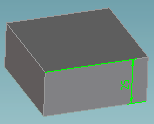
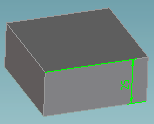
 「編集」の隣の矢印をクリックします。
「編集」の隣の矢印をクリックします。 「移動」をクリックします。「移動」ダイアログボックスが開きます。
「移動」をクリックします。「移動」ダイアログボックスが開きます。
 をクリックして操作を終了します。
をクリックして操作を終了します。

 「編集」の隣の矢印をクリックします。
「編集」の隣の矢印をクリックします。 「移動」をクリックします。「移動」ダイアログボックスが開きます。
「移動」をクリックします。「移動」ダイアログボックスが開きます。
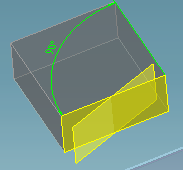
 をクリックして操作を終了します。
をクリックして操作を終了します。